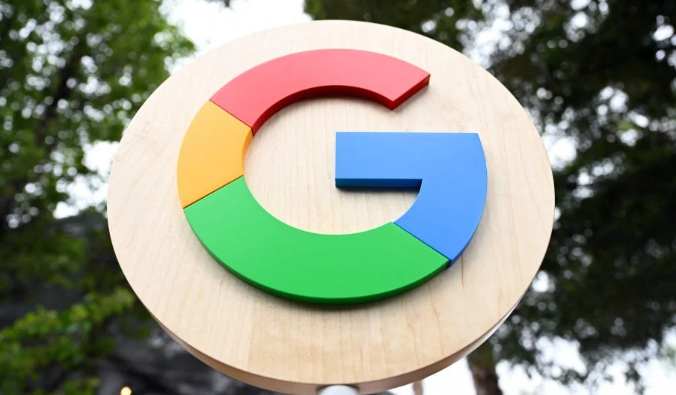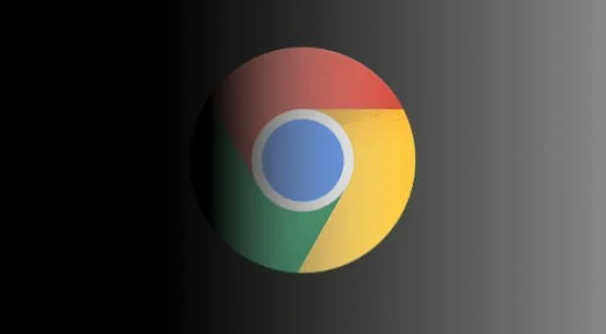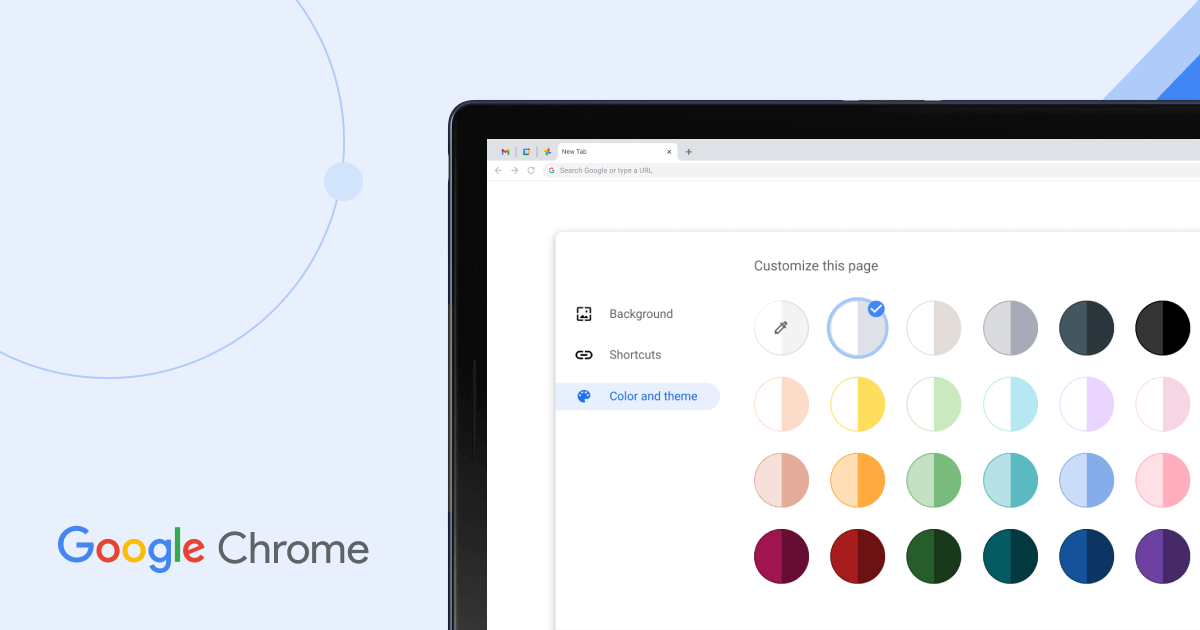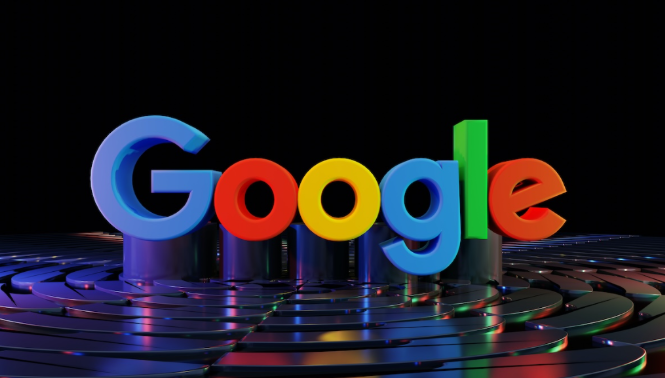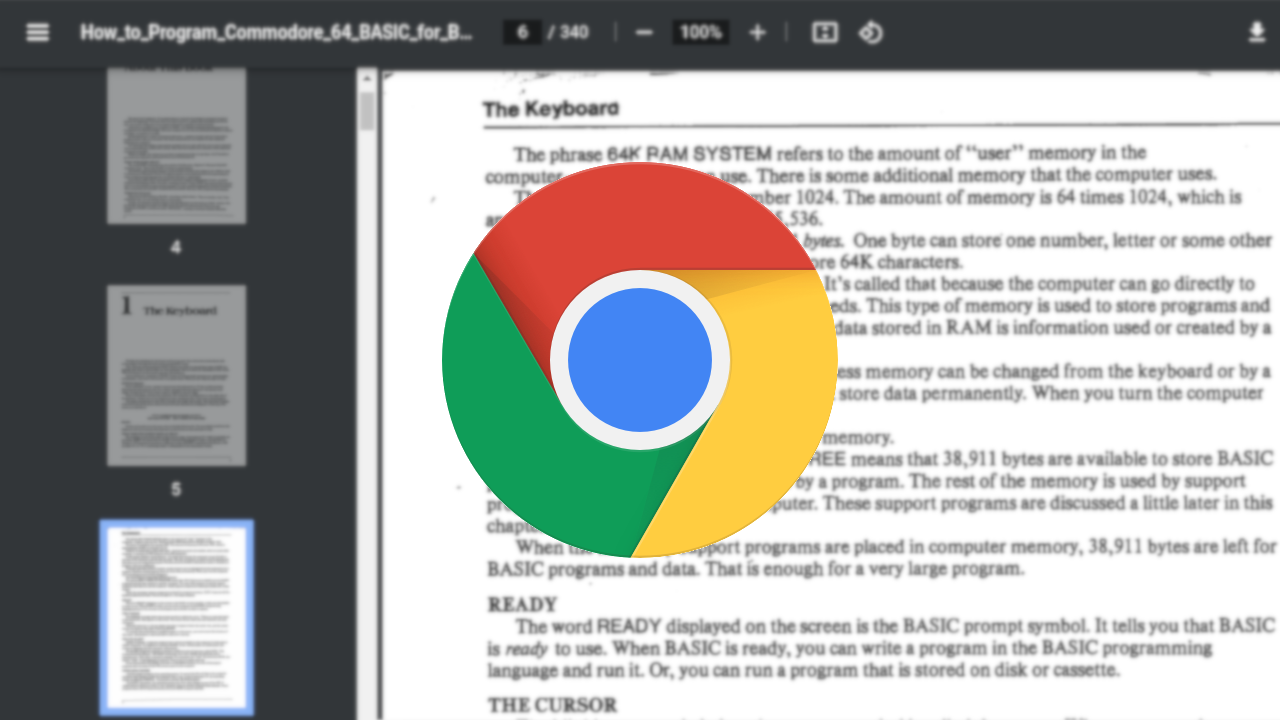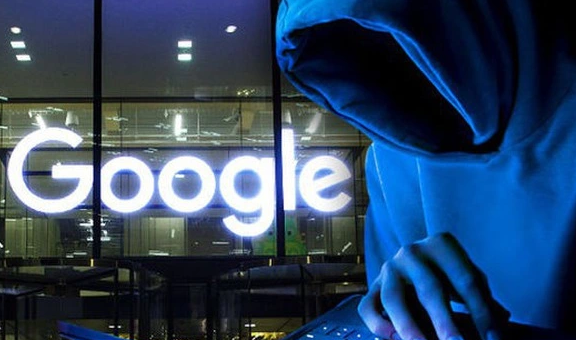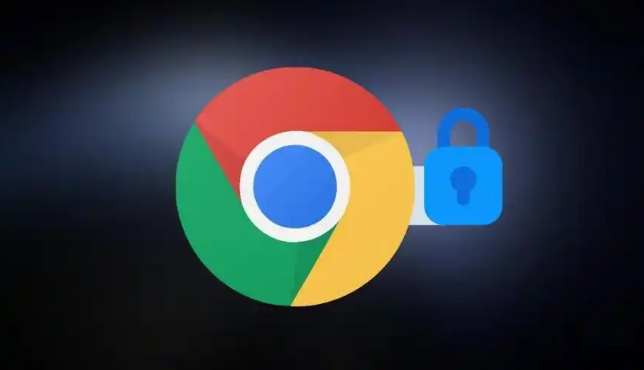教程详情
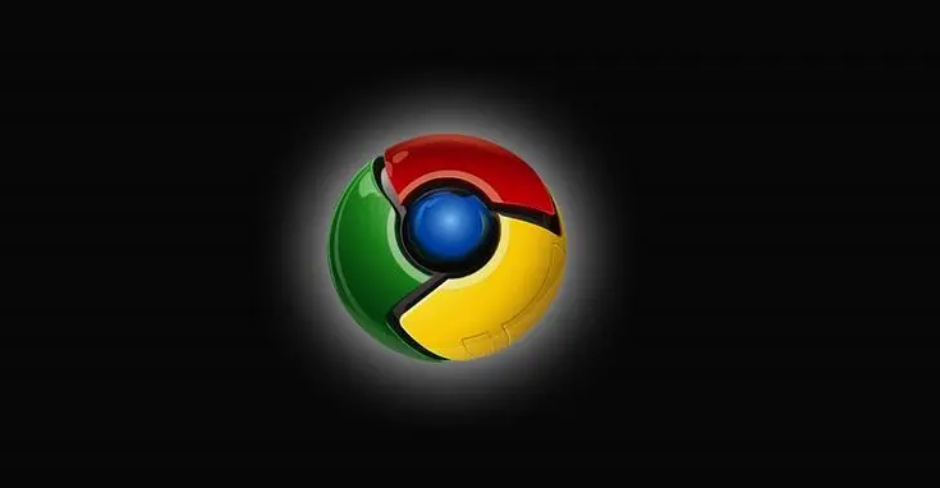
1. 检查插件权限设置:在Chrome浏览器中输入“chrome://extensions/”进入插件管理页面,找到要使用的插件,将其开启“允许在隐身模式下运行”选项,然后重启浏览器,即可使用插件。
2. 查看插件版本兼容性:在插件管理页面中更新插件版本,或者下载最新版插件进行替换。
3. 关闭安全软件或防火墙程序:一些安全软件或防火墙程序可能会干扰插件运行,导致插件无法使用。此时,可以尝试关闭这些软件或程序,然后重启浏览器,再次尝试使用插件。
4. 清理浏览器缓存和Cookie:打开Chrome浏览器,点击右上角的三个点图标,选择“更多工具”,然后点击“清除浏览数据”。在弹出的窗口中,勾选“缓存图片和文件”等选项,根据需要选择清除的时间范围,如“全部时间”,然后点击“清除数据”按钮。清理完成后,重启浏览器并重新加载网页,看字体是否恢复正常。
5. 重置扩展设置:对于有问题的扩展,可尝试右键点击该扩展,选择“重置”选项,将扩展的设置恢复为默认值,以解决因设置不当引起的冲突。